
最近でこそタブっだったり、グループ化だったり、ウェブクリップだったりと気になるウェブページを残す方法として様々な手段がありますが、それでも最もよく使われる方法は今も昔もブックマーク(お気に入り)登録でしょう。
気になるページにいつでもアクセスできる非常に便利なブラウザの基本機能の1つですが、登録数が多くなってくると、ブックマークを整理するだけでも一苦労…。
だけどChromeなら、それでもChromeなら、拡張機能を追加することでなんとかできます。できるんです。
重複チェックもリンク切れもおまかせ!
ブックマークの一括整理に便利なChrome拡張機能はその名を「Bookmarks clean up」といい、主に4つの機能を持っています。
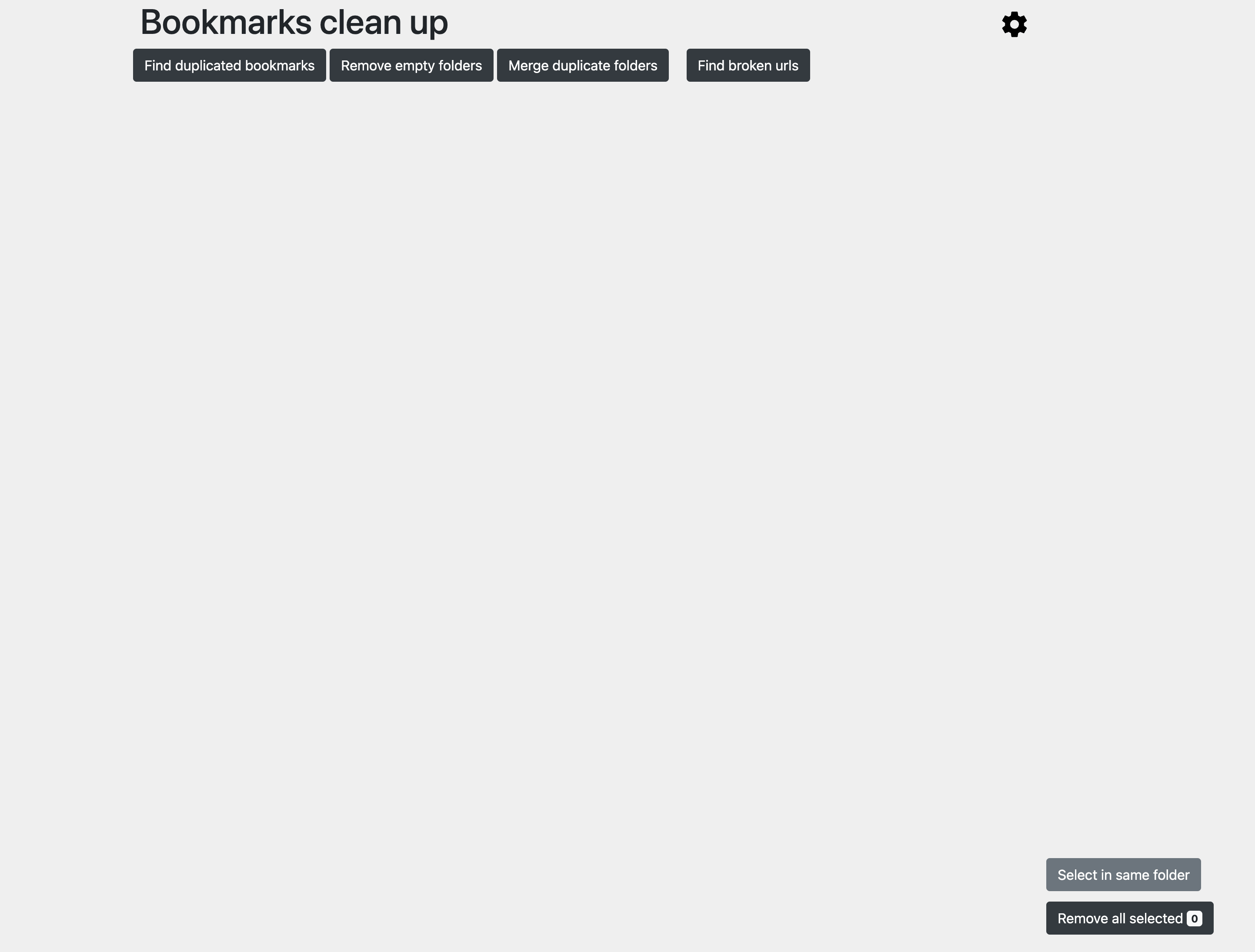
- Find duplicated bookmarks(ブックマークの重複チェック)
- Remove empty folders(空フォルダの削除)
- Merge duplicate folders(重複フォルダのマージ)
- Find broken urls(リンク切れ・リンク異常のURLのチェック)
ここでは中でも特に重宝するであろう1と4の機能に焦点を当てて紹介していきます。
拡張機能をインストール
まずはChromeに機能を追加するところから。Chromeウェブストアにアクセスして「Bookmarks clean up」のページを開きます。
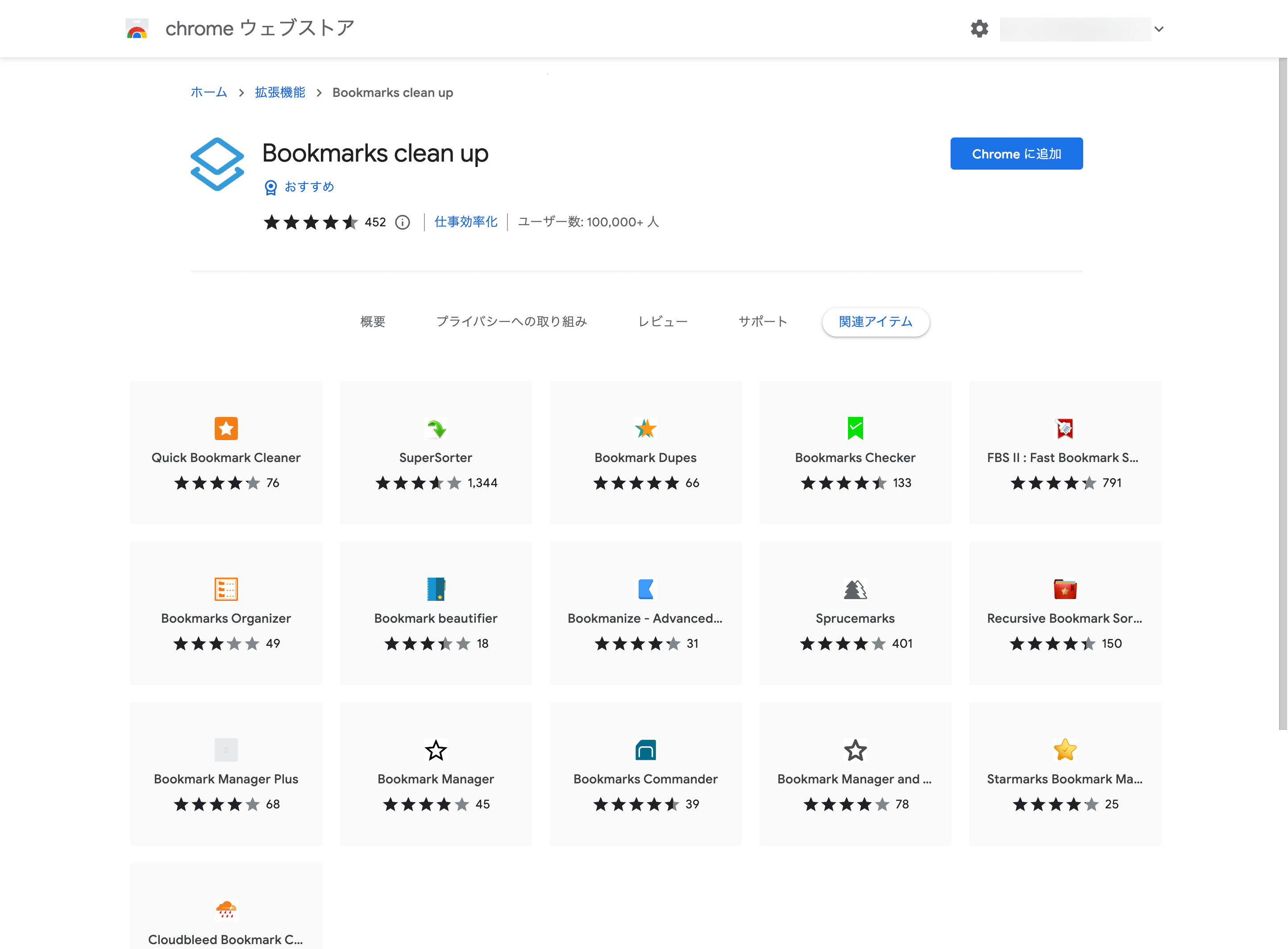
[Chromeに追加]をクリックすれば機能追加が完了します。
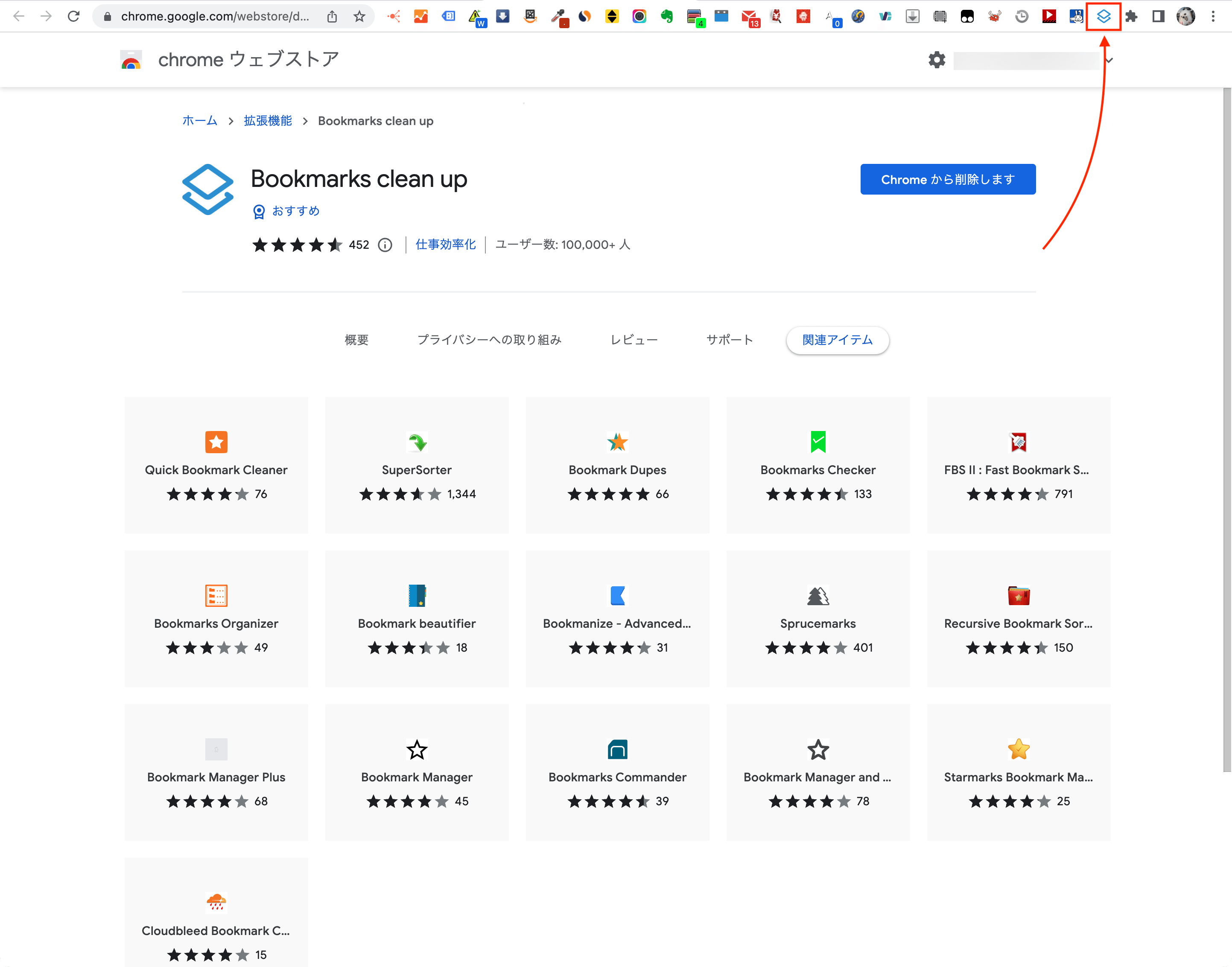
「Bookmarks clean up」の機能を使うときは、Chromeに追加されたアイコンをクリックするだけでOKです。
初回起動時は念のためなのか、ブックマークのバックアップを勧められます。現在のブックマーク状態を残しておきたい人は、指示に従ってバックアップをとっておくといいでしょう。
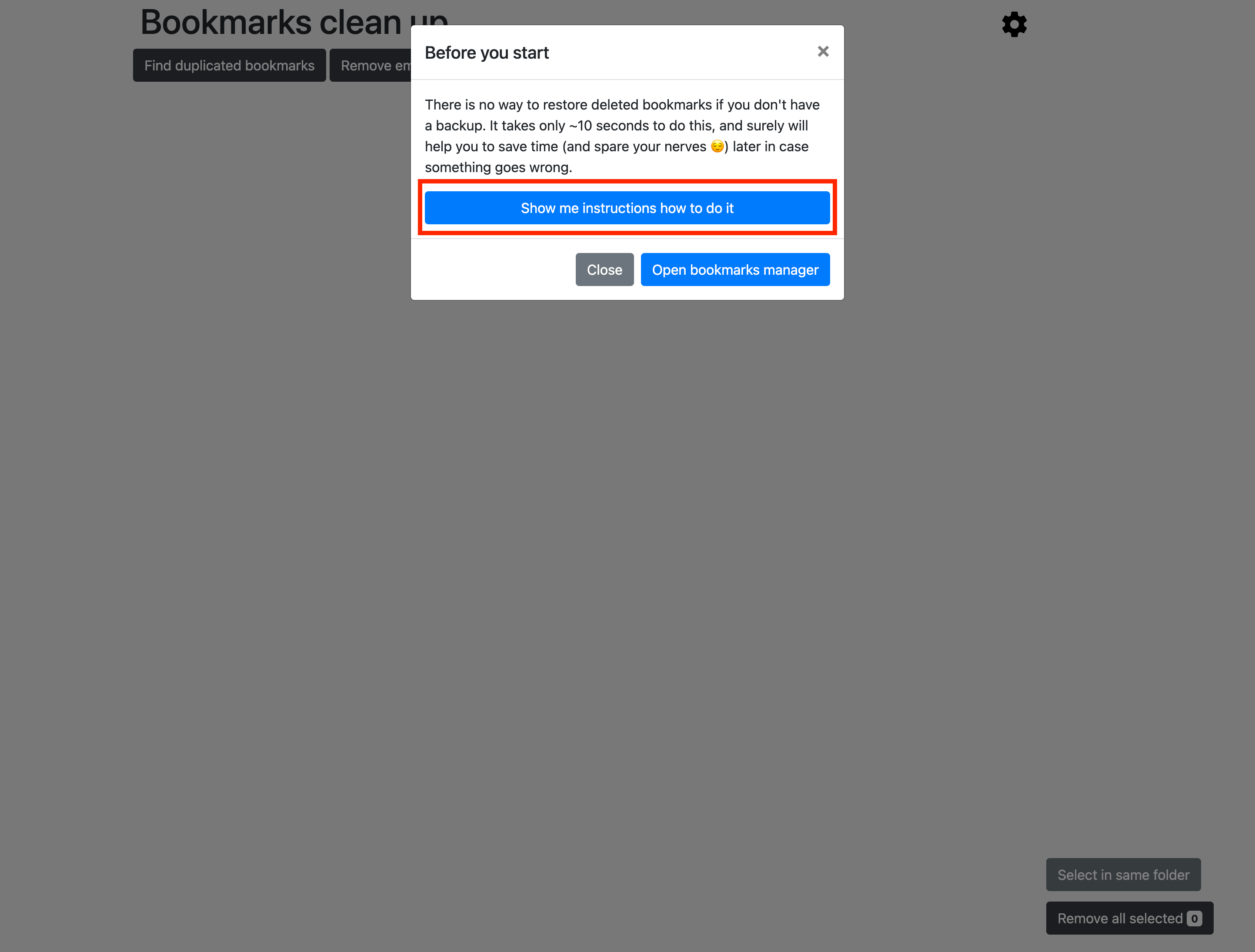
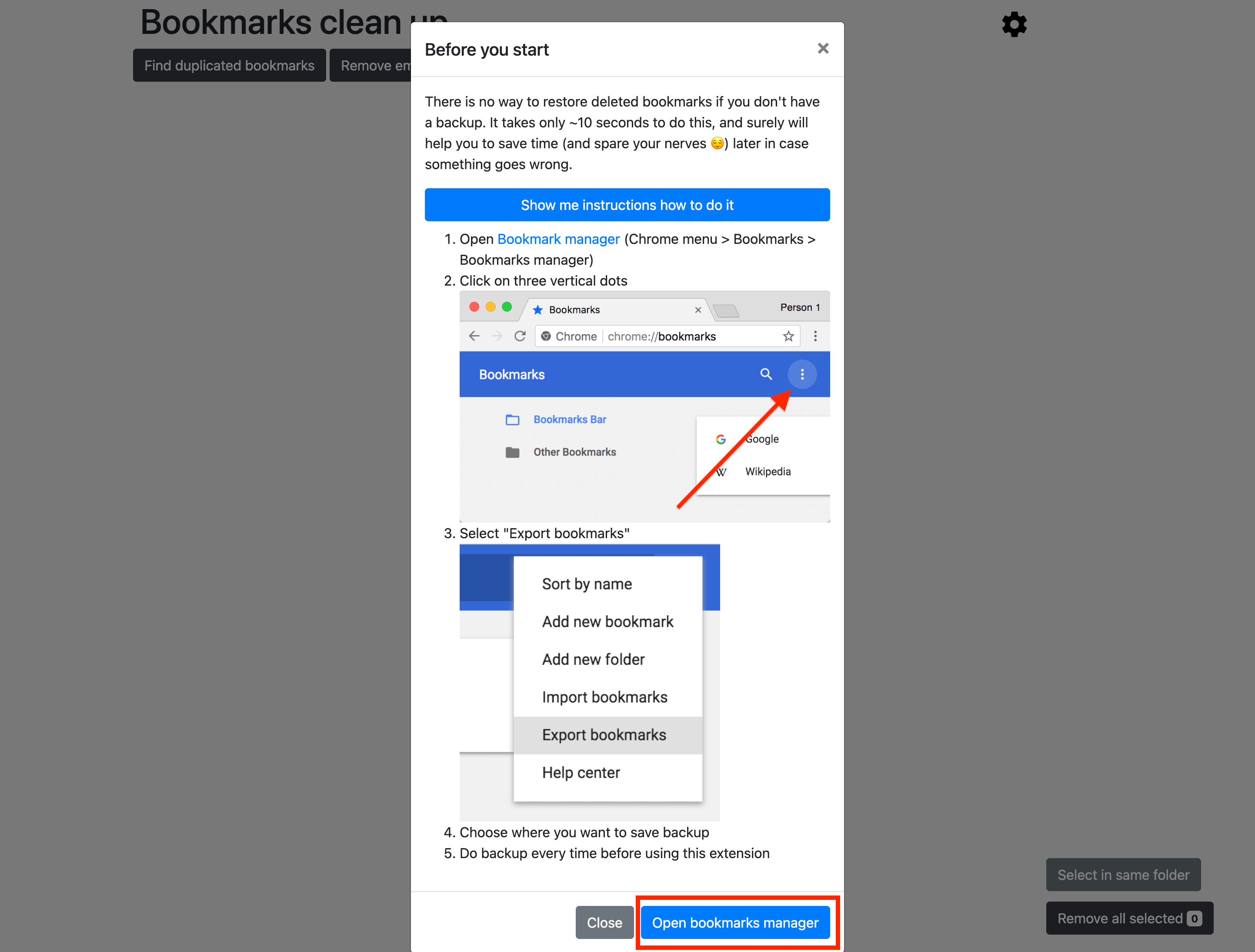
Find duplicated bookmarks(ブックマークの重複チェック)
[Find duplicated bookmarks]をクリックすると、重複しているブックマークがないかを素早く調べてくれます。

重複したブックマークが見つかると、URLごとにリストアップされます。このとき、どのフォルダに入っているかもわかります。
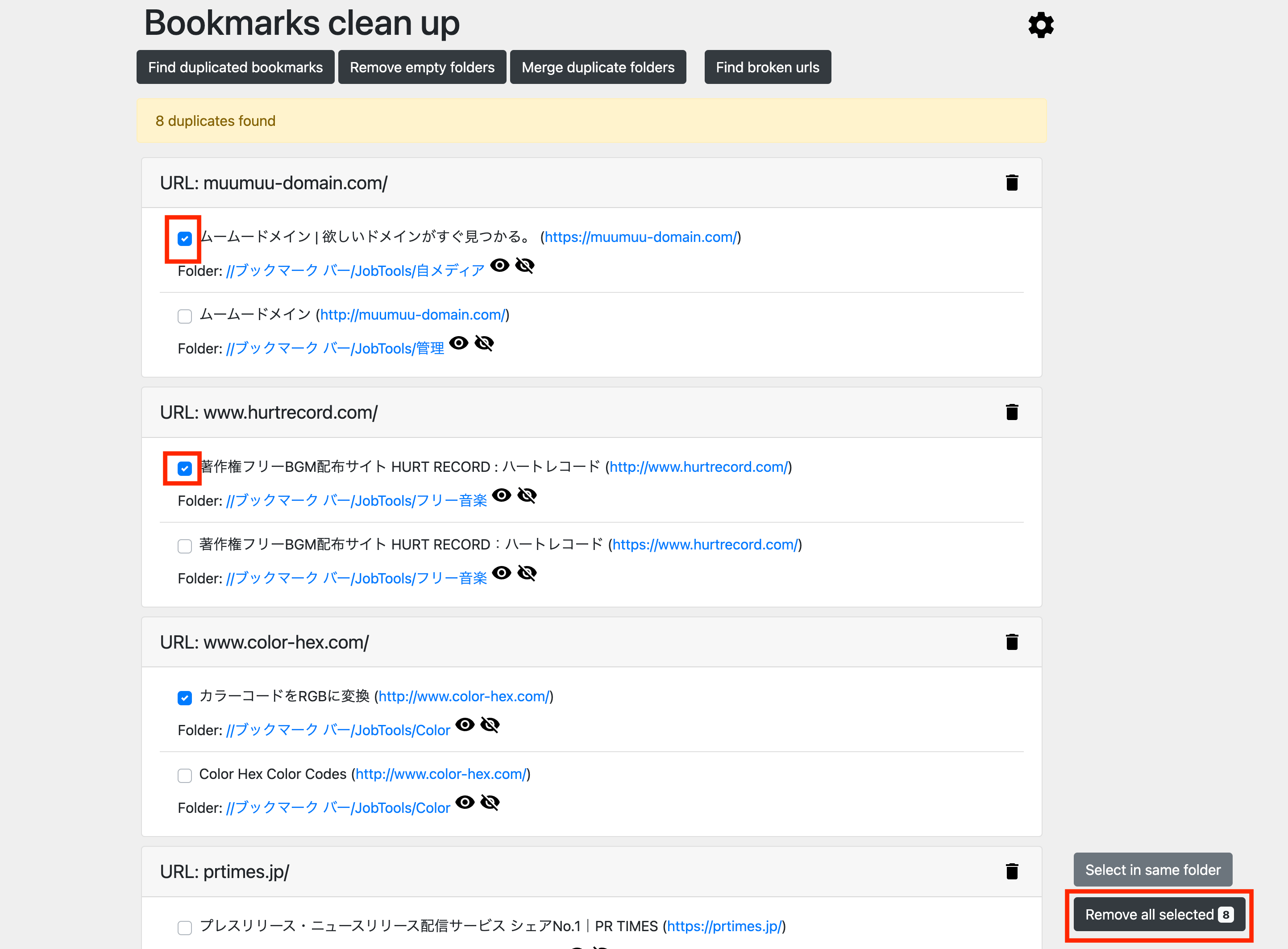
重複しているブックマークを残すなら1つで問題ないでしょう。削除したいほうにチェックを入れたら右下にある[Remove all selected]をクリックすれば、一括整理が完了します。
Find broken urls(リンク切れ・リンク異常のURLのチェック)
「Find broken urls」をクリックすると、データへの読み取り変更権限へのアクセスを要求されるので、[許可する]をクリックします。
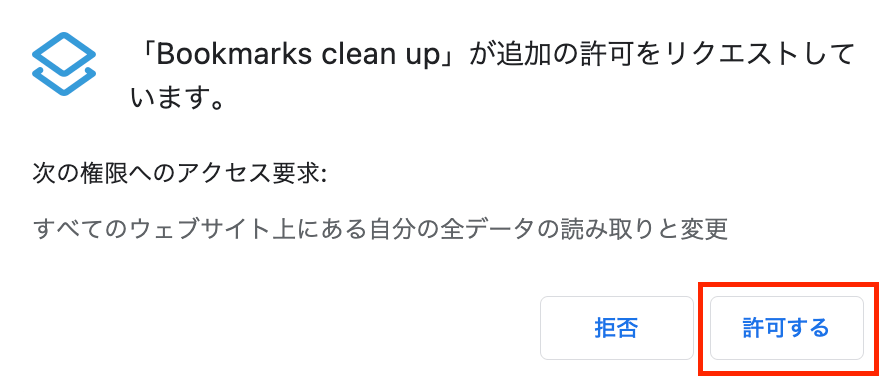
アクセス要求を許可すると、「Bookmarks clean up」がChromeに登録しているブックマークをどんどんチェックしていってくれます。
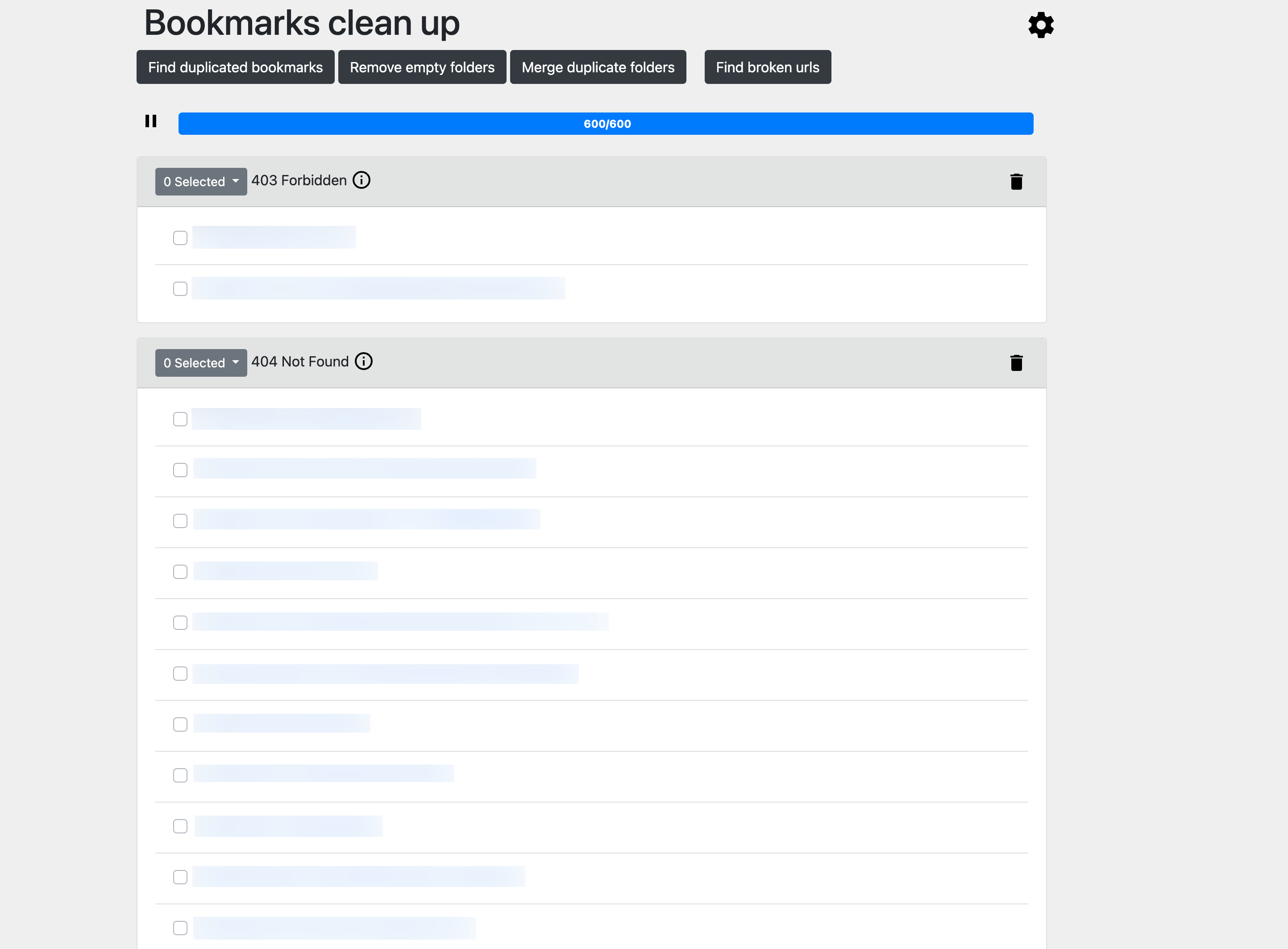
チェックが完了すると、登録しているブックマークですでにページが存在しないもの(404 not found)や、アクセスが禁止されてしまっているページ(403 Forbidden)、接続してもタイムアウトしてしまうページ(Request timed out)などがリストアップされます。
不安な人や時間に余裕がある人は、念のためリストアップされたリンクを1つずつアクセスしてチェックしてみるのもいいでしょう。
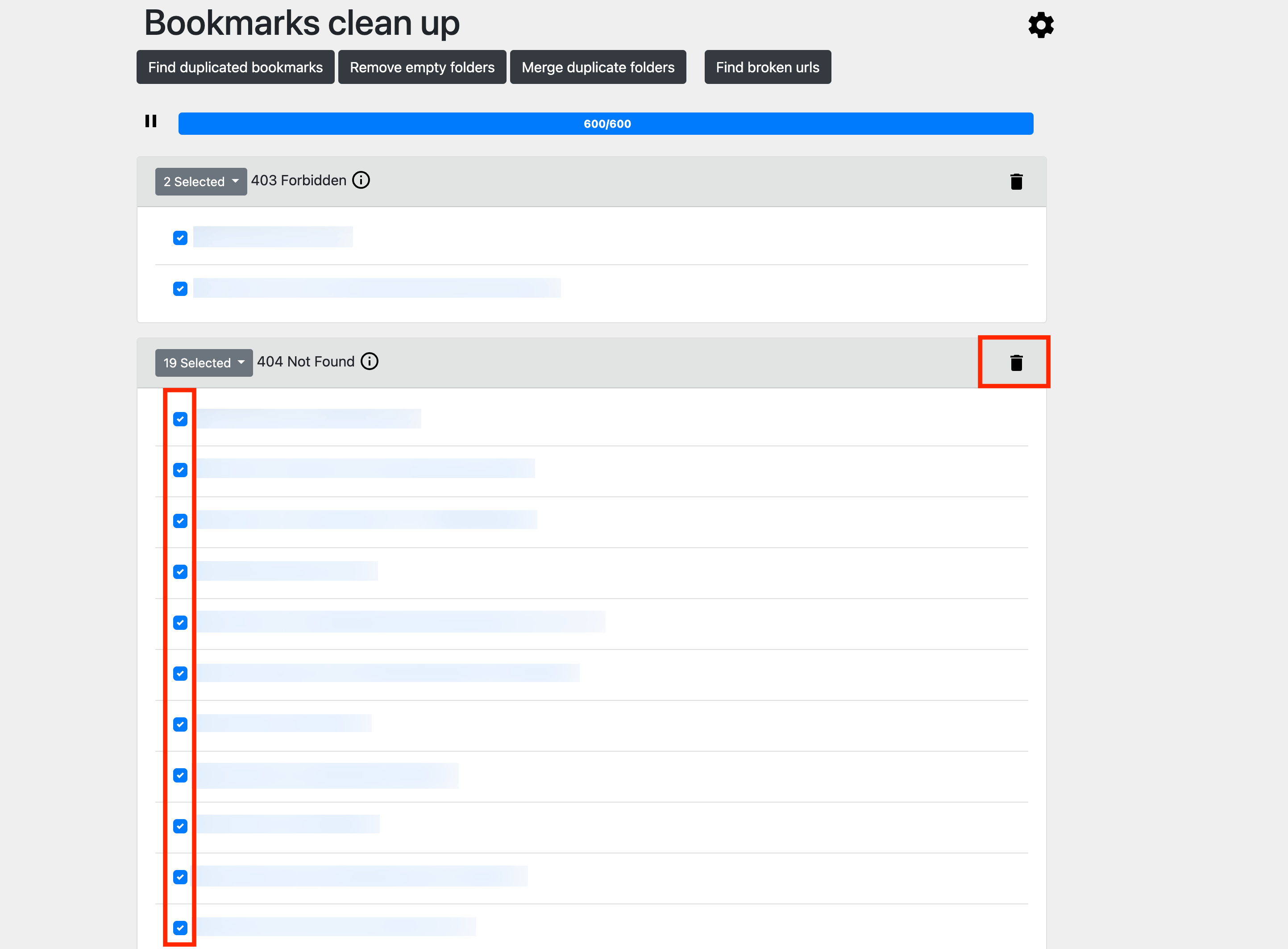
リンク切れなどで不要になったブックマークにはチェックを入れて項目ごとに用意されているゴミ箱アイコンをクリックすれば、それだけでブックマークから削除することができます。
リストアップされたリンクが多い場合はそれぞれの項目の左にある「○ selected」をクリックすれば、一括で「チェックを入れる」「チェックを外す」という操作も可能です。
気づけば増えているブックマーク、増えはしてもなかなか減ることはありません。手作業でブックマークを整理しようにも増えすぎてしまっては時間と気合が必要です。手を抜けるところは手を抜いて、ときには増えすぎたブックマークをスッキリさせることをおすすめします。
